Come creare un modulo di approvazione delle spese in WordPress (facile)
Pubblicato: 2023-11-03Cerchi un tutorial su come creare un modulo di approvazione delle spese in WordPress?
Un modulo di approvazione delle spese è uno strumento eccellente per semplificare e monitorare le spese aziendali. Ma potresti chiederti, come se ne realizza uno? Vale la pena progettare un modulo di spesa da zero?
Lo scoop diretto? Probabilmente no. Puoi creare un modulo di approvazione delle spese WordPress con un plug-in per moduli in un tempo significativamente inferiore rispetto a partire da zero. E se non sei un mago della tecnologia, affidarsi a un plugin probabilmente sarà molto più vantaggioso anche per il tuo portafoglio.
Ma aspetta! L’universo dei plugin è vasto. Quindi, quale dovresti scegliere?
In questo articolo ti mostreremo passo dopo passo come creare il tuo modulo di approvazione delle spese in WordPress. La parte migliore? Avrai finito in 10 minuti e non avrai bisogno di scrivere una sola riga di codice.
Immergiamoci.
Perché hai bisogno di un modulo di approvazione delle spese in WordPress
Incorporare un modulo di approvazione delle spese nel tuo sito Web WordPress semplifica il modo in cui gestisci, monitori e autorizzi le spese aziendali. Diventa uno strumento essenziale per mantenere la disciplina finanziaria e la trasparenza nella tua organizzazione.
PushEngage è il plugin per notifiche push numero 1 al mondo. Ottienilo gratis!
Attraverso un formato chiaro del tipo: "Qual è lo scopo di questa spesa?" o "Allega qui la ricevuta delle spese", puoi mantenere un registro coerente di ogni centesimo speso. I moduli spese possono classificare le spese in base alla loro natura, ad esempio viaggi, forniture o intrattenimento, garantendo chiarezza nella documentazione.
Spesso i moduli di approvazione delle spese prevedono anche una sezione per note o chiarimenti. Questa sezione fornisce un contesto prezioso agli approvatori, assicurandosi che non vi siano ambiguità quando è il momento della decisione.
Elaborando regolarmente le spese attraverso questo sistema, stai creando una chiara traccia finanziaria. Questa revisione periodica garantisce che le spese siano in linea con le politiche e i budget aziendali. Inoltre, è un modo rapido per individuare eventuali irregolarità o usi impropri.
Le informazioni raccolte possono portare a miglioramenti politici tangibili. Nel corso del tempo, potresti individuare alcuni modelli: forse il tuo team spende spesso troppo in un'area o ci sono spese ricorrenti ingiustificate. Ciò può guidare gli aggiornamenti delle politiche o la formazione del personale.
Per integrare un modulo di approvazione delle spese nella tua piattaforma WordPress, puoi utilizzare plugin specifici o incorporare moduli da strumenti finanziari esterni. Assicurati che il tuo modulo sia semplice, intuitivo e facilmente accessibile a chi ne ha bisogno.
In sostanza, i moduli di approvazione delle spese in WordPress aiutano a sincronizzare la spesa aziendale con le linee guida finanziarie, garantendo il rispetto del budget e la responsabilità fiscale.
Come creare un modulo di approvazione delle spese in WordPress
Ora che sai perché dovresti creare il modulo di approvazione delle spese, è il momento di iniziare a crearne uno per il tuo sito. Per creare il modulo di approvazione delle spese, utilizzeremo un plug-in per la creazione di moduli molto popolare per WordPress chiamato WPForms.
Iniziamo.
Passaggio 1: crea un nuovo modulo WordPress
La prima cosa che dovrai fare è installare e attivare WPForms.
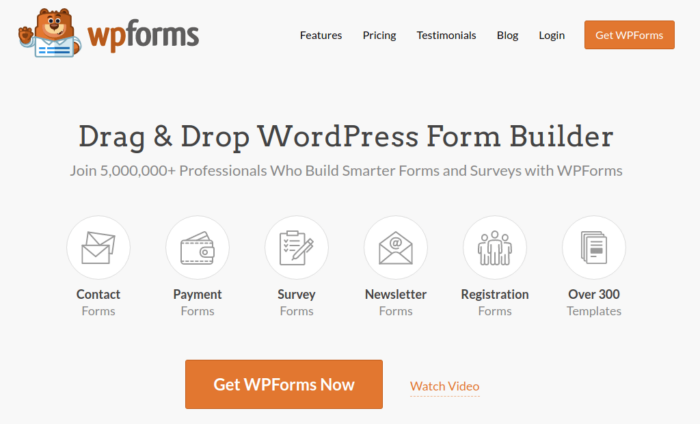
WPForms è il plug-in per la creazione di moduli WordPress numero 1 al mondo. Se non sei sicuro di come installare WPForms, dovresti consultare questa guida passo passo su come installare un plugin in WordPress.
Quindi, vai alla dashboard di WPForms e vai su Download per ottenere il tuo plug-in:
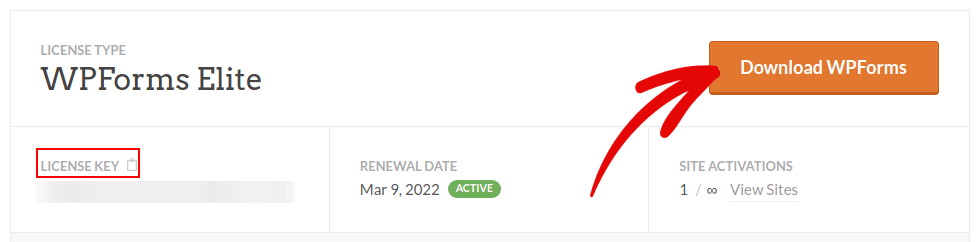
Successivamente, installa e attiva il plug-in sul tuo sito. E copia la tua chiave di licenza nella stessa scheda.
Infine, vai alla dashboard di WordPress e vai su WPForms »Impostazioni e incolla la chiave di licenza:
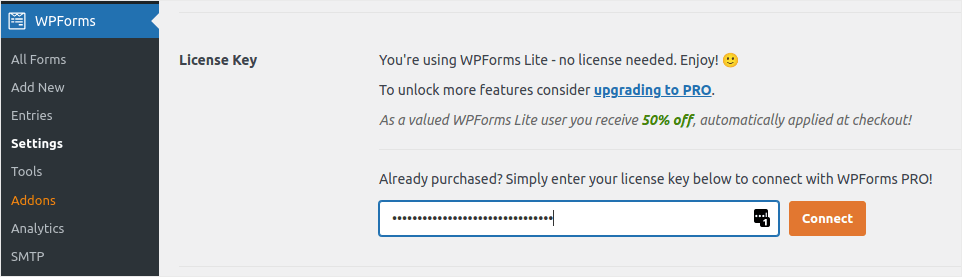
Al termine, fai clic su Connetti .
Passaggio 2: aggiungi i componenti aggiuntivi WPForms giusti
Dalla dashboard di WordPress, vai a WPForms »Componenti aggiuntivi .
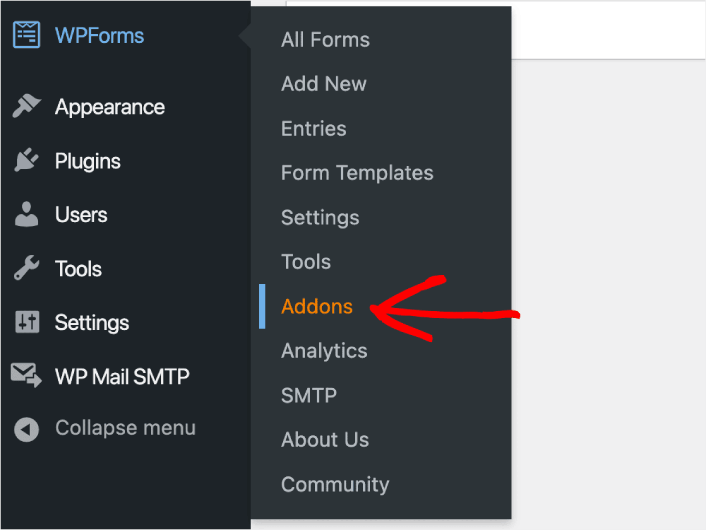
Ora cerca il componente aggiuntivo Salva e riprendi digitandone il nome nel campo Cerca componenti aggiuntivi. Successivamente, fai clic su Installa componente aggiuntivo .
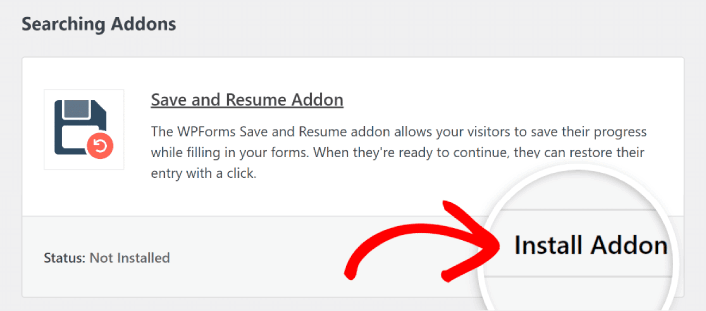
Dopo che il componente aggiuntivo è stato installato correttamente, premi nuovamente lo stesso pulsante per attivarlo . E fai la stessa cosa per il componente aggiuntivo Signature.
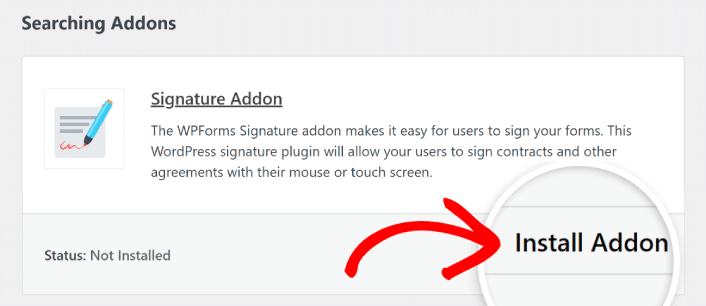
Ora che WPForms è installato e attivato, è il momento di creare il tuo primo modulo. Vai su WPForms »Aggiungi nuovo :
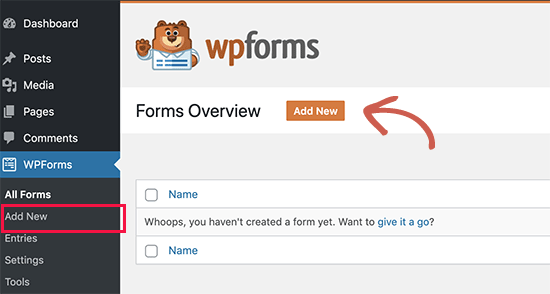
Questo aprirà il generatore di moduli drag and drop di WPForms.
Passaggio 3: selezionare il modello del modulo di approvazione delle spese
Per creare un nuovo modulo, assegnagli un nome e seleziona il modello di modulo:

Con WPForms ottieni tantissimi modelli di moduli predefiniti che puoi semplicemente importare con un solo clic e quindi personalizzare come preferisci. Per uno sguardo più attento all'elenco completo delle funzionalità, dovresti consultare la nostra recensione di WPForms.

Passaggio 4: personalizza il modulo delle spese
Successivamente, verrai indirizzato al generatore di moduli con il modello caricato.
Puoi utilizzare il modello direttamente dallo scaffale per raccogliere feedback dai tuoi clienti. Ma sei libero di apportare modifiche a questo modello se desideri aggiungere ulteriori campi per raccogliere maggiori dettagli e approfondimenti dai tuoi clienti.
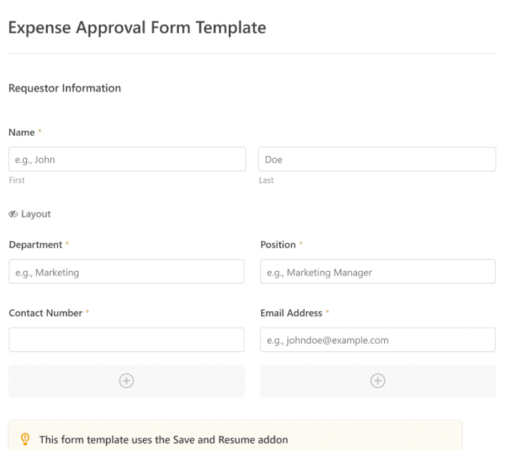
Noterai che questo modello è costruito con campi che automatizzano l'acquisizione delle informazioni del richiedente, i dettagli delle spese e l'approvazione tramite firma.
Se necessario, puoi utilizzare l'intuitivo generatore di moduli di WPForms per aggiungere, modificare e organizzare facilmente i campi per personalizzare il modulo a tuo piacimento.
Puoi anche rendere i moduli più belli seguendo i passaggi nel nostro post su come creare un modulo in più passaggi in WordPress. È un ottimo modo per migliorare l'esperienza dell'utente e ridurre i tassi di abbandono del carrello. Ma per questo tutorial ci limiteremo a una singola pagina.
Passaggio 4: abilitare le impostazioni di salvataggio e ripresa
Innanzitutto, ti consigliamo di aggiungere la funzione Salva e riprendi al modulo di approvazione delle spese. Vai su Impostazioni »Salva e riprendi dal generatore di moduli. Per attivare la funzionalità di salvataggio e ripresa, attiva l'opzione Abilita salvataggio e ripresa .
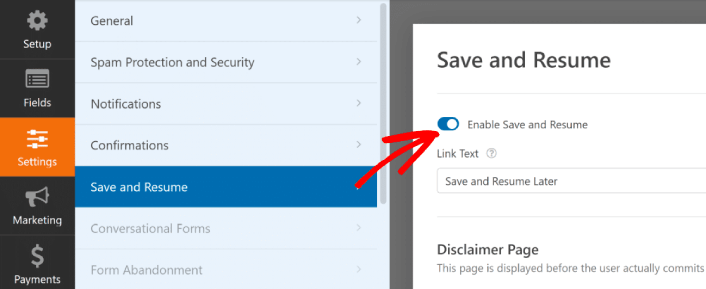
Per iniziare, puoi personalizzare la dicitura sul collegamento su cui gli utenti faranno clic per salvare i loro progressi nel modulo.
È possibile modificare il testo nel campo fornito. Per impostazione predefinita, dice Salva e riprendi più tardi , ma puoi cambiarlo in qualsiasi cosa tu voglia.
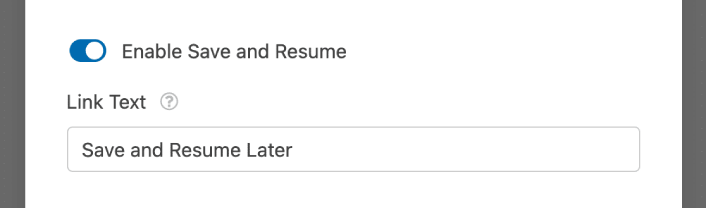
Questo collegamento verrà visualizzato nella parte inferiore del modulo, accanto al pulsante denominato Invia .
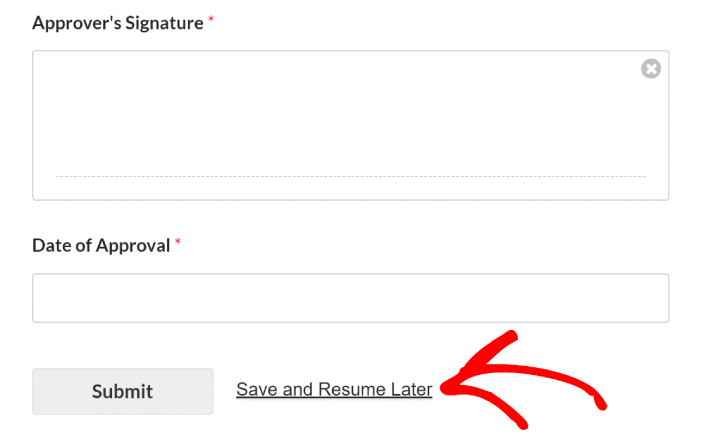
NOTA: gli URL del curriculum smetteranno di funzionare dopo 30 giorni. Quindi, assicurati di aggiungere una dichiarazione di non responsabilità sul tuo modulo che menzioni questo fatto.
Passaggio n. 5: configura le impostazioni del modulo di approvazione spese WordPress
Successivamente, ti consigliamo di impostare notifiche e conferme.
Le notifiche sono email che ricevi quando qualcuno compila il modulo. Le conferme hanno lo scopo di avvisare l'utente che ha compilato correttamente il modulo. Di solito si tratta di un messaggio di ringraziamento, ma puoi anche reindirizzare i tuoi utenti a una pagina dedicata.
Vai su Impostazioni »Conferme per configurare le impostazioni di conferma:
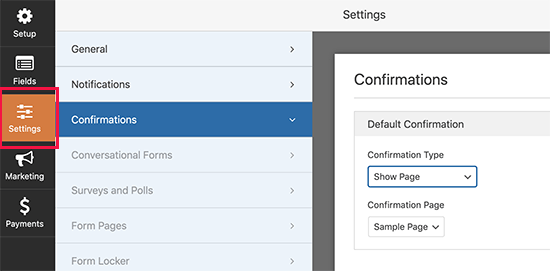
E poi, nello stesso menu, vai su Notifiche per configurare i tuoi messaggi di notifica:
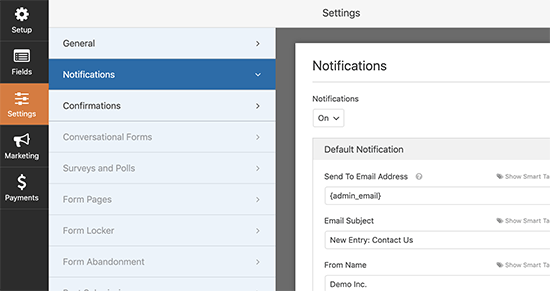
Per impostazione predefinita, le notifiche vengono inviate all'e-mail dell'amministratore di WordPress. Pertanto, se desideri che le e-mail vengano inviate altrove, ad esempio all'ID e-mail del tuo responsabile delle vendite, puoi farlo proprio qui.
Passaggio n. 6: aggiungi il modulo di approvazione delle spese al tuo sito
Puoi aggiungere il modulo di approvazione delle spese sul tuo sito utilizzando il blocco Gutenberg di WPForms:
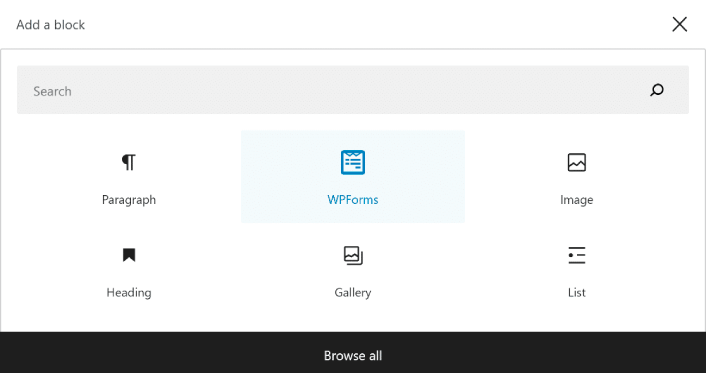
Tutto quello che devi fare è selezionare il modulo di approvazione delle spese.
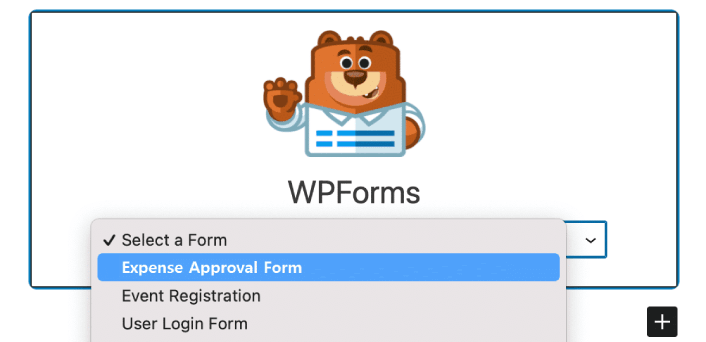
Se sei soddisfatto dell'aspetto del tuo modulo, premi il pulsante Aggiorna o Pubblica e il tuo modulo verrà pubblicato.
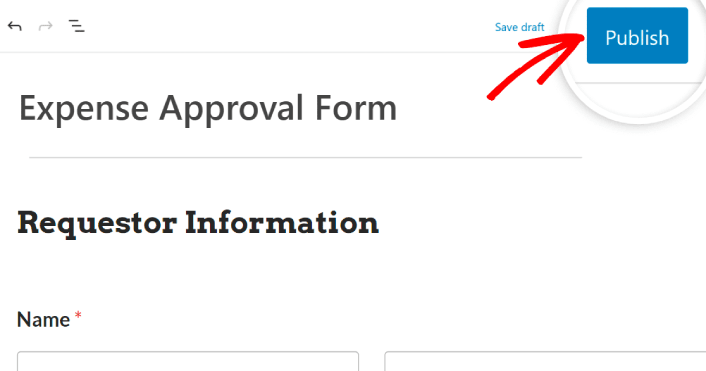
E hai finito!
Come promuovere il modulo di approvazione delle spese
Per questo è tutto, gente!
Ormai hai imparato come creare un modulo di approvazione delle spese in WordPress. Successivamente, dovresti impostare il monitoraggio dell'abbandono dei moduli per ridurre i tassi di abbandono dei moduli.
Dopodiché, tutto ciò che resta è generare traffico verso il tuo sito in modo che il tuo modulo possa funzionare e iniziare a convertire. Un modo semplice per farlo è iniziare a utilizzare le notifiche push. L'invio di notifiche push è un ottimo modo per generare traffico ripetuto per il tuo sito. Se è qualcosa che ti interessa, dovresti consultare anche questi articoli:
- Costo delle notifiche push: sono davvero gratuite? (Analisi dei prezzi)
- Come ottenere più traffico sul tuo blog WordPress (9 semplici modi)
- Come aumentare il tasso di adesione alle notifiche push Web (7 modi)
- Come aggiungere un plug-in WordPress per le notifiche Web al tuo sito
Ti consigliamo di utilizzare PushEngage per inviare le tue notifiche push. PushEngage è il software di notifica push numero 1 al mondo. Quindi, se non l'hai già fatto, inizia oggi stesso con PushEngage.
